Kemarin saya mencoba-coba bagaimana caranya mengintegrasikan XAMPP
dengan database PostGreeSQL. Sebagaimana yang telah kita ketahui, bundle
default DBMS dari XAMPP adalah MySQL bukan PostGreSQL. Jadi untuk
menyatukan kedua perangkat tersebut, kita harus mengerjakannya sendiri.
1. Install XAMPP. Biasanya secara default XAMPP akan membuat data di directory C:\XAMPP
2. Install PostGreSQL.
- Jangan lupa, PostGreSQL kita taruh di dalam directory yang sama dengan XAMPP. Jika barusan XAMPP anda di install di C:\XAMPP maka pastikan PostGreSQL berada di C:\XAMPP\PostGreSQL.
- Tuliskan password untuk user db. (jangan lupa untuk mengingat passwordnya.)
- Cari File “php.ini”, di C:\xampp\php\php.ini, kemudian cari baris “;extension=php_pgsql.dll” hapus tanda ‘;’ nya sehingga hasilnya jadi “extension=php_pgsql.dll”
3. Deploy PhpPgAdmin
- Ekstrak dan copy PhpPgAdmin kedalam folder C:\XAMPP\phpPgAdmin
- Edit file config.inc dalam directory C:\XAMPP\phpPgAdmin\conf\config.inc
$conf['servers'][0]['desc'] = ‘PostgreSQL';
$conf['servers'][0]['host'] = ‘localhost';
$conf['servers'][0]['port'] = 5432;
$conf['servers'][0]['sslmode'] = ‘allow';
$conf['servers'][0]['defaultdb'] = ‘postgres';
$conf['servers'][0]['pg_dump_path'] = ‘C:\xampp\PostgreSQL\9.1\bin\pg_dump.exe';
$conf['servers'][0]['pg_dumpall_path'] = ‘C:\xampp\PostgreSQL\9.1\bin\pg_dumpall.exe';
- Edit file httpd-xampp.conf pada directory C:\xampp\apache\conf\extra
Alias /phppgadmin “C:/xampp/phpPgAdmin/”
<Directory “C:/xampp/phpPgAdmin”>
AllowOverride AuthConfig
Order allow,deny
Allow from all
Allow from all
</Directory>
Script diatas dituliskan diantara tag <IfModule alias_module> </ifModule>.
Agar tidak membingungkan berikut screenshotnya

- Tambahkan ‘phpPgAdmin’ pada tag <LocationMatch> sehingga menjadi :
- Save file.
- Kemudian buka browser dan masukan URL http://localhost/phppgadmin. Kalau berhasil, maka seharusnya tampilannya akan seperti ini

- Selesai.
TROUBLESHOOT
Setelah mengikuti dengan saksama tutorial diatas ternyata kamu masih menemukan pesan error ini saat menjalankan XAMPP kamu lagi:
Setelah mengikuti dengan saksama tutorial diatas ternyata kamu masih menemukan pesan error ini saat menjalankan XAMPP kamu lagi:
Jangan panik, jangan frustasi. Saya pun mengalami hal serupa. Cara penanggulangannya adalah dengan memindahkan file LIBPQ.dll yang berada di directory C:\xampp\PostgreSQL\9.1\lib ke dalam directory C:\xampp\apache\bin. Pesan error tersebut muncul dikarenakan server apache kamu kekurangan file yang diperlukan dalam mengenali postgreSQL.
Menurut pengalaman saya, ada 3 file yang harus di copy ke C:\xampp\apache\bin yaitu:
- libpq.dll
- libiconv-2.dll
- libintl-8.dll
Sumber : http://megalithikum.wordpress.com/2013/04/30/integrasi-xampp-postgresql-phppgadmin-di-windows/

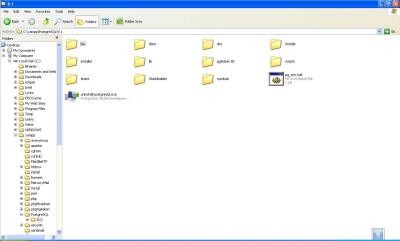
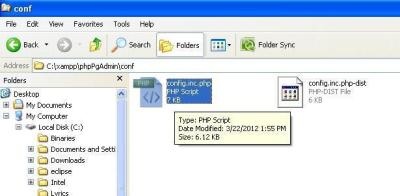







0 comments:
Post a Comment